Benutzer abmelden
Hinweis: Ab Version 24.2 erfolgt die Rechteverwaltung, die Datensicherung, die Reorganisation und Benutzer abmelden über den SelectLine Server Benutzerverwaltung.
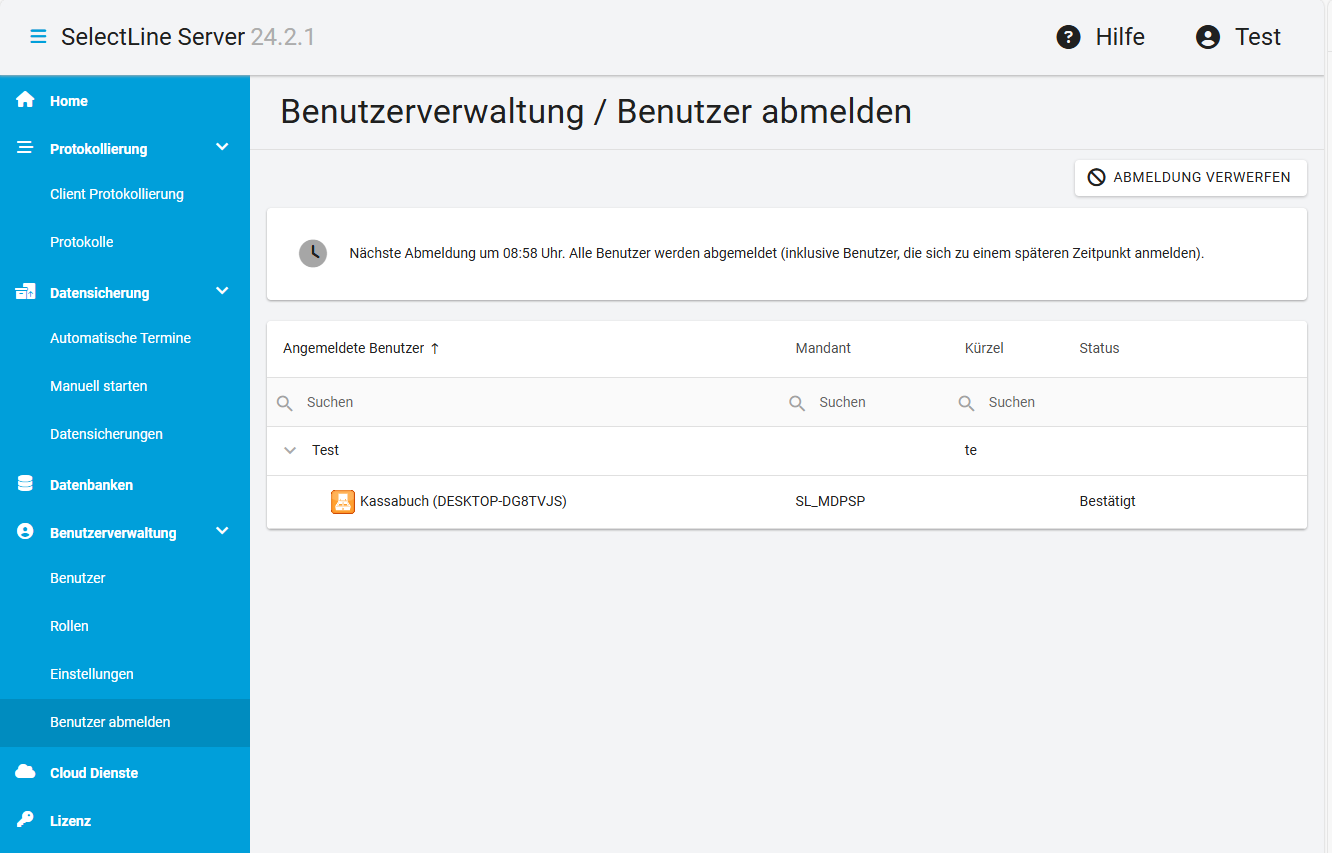
Abbildung 2.87: Benutzer abmelden
Die Funktion Applikationsmenü / Wartung / Benutzer abmelden ermöglicht das Abmelden von Benutzern, um z.B. eine Reorganisation zu starten oder einzelne Lizenzen freizugeben. Bei aktivierter Option Alle Benutzer zum eingestellten Zeitpunkt abmelden werden alle zu dem unter Abmelden um eingestellten Zeitpunkt angemeldeten Benutzer abgemeldet.
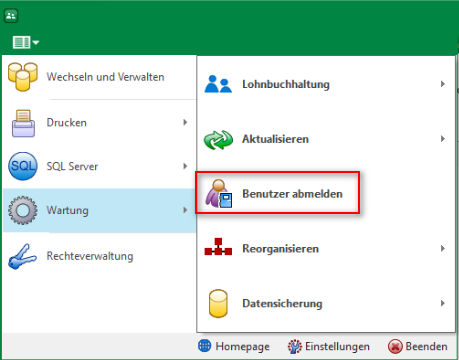
Abbildung 2.88: Benutzer abmelden
Hinweis: Über die Optionsrechte Benutzer abmelden können Sie die Funktion zur Einrichtung oder das Ablehnen für einzelne Benutzer sperren. Die Rechte sind beim Anlegen neuer Benutzer auch mit allen Rechten aus Sicherheitsgründen standardmässig deaktiviert! Es muss also in jedem Fall explizit erlaubt werden.
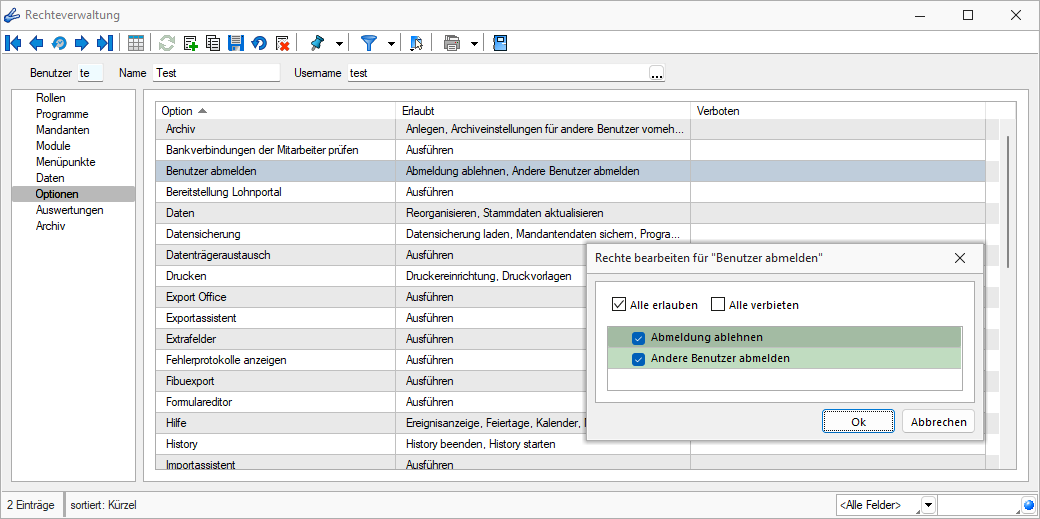
Abbildung 2.89: Rechteverwaltung Benutzer abmelden
Im oberen Bereich des Dialoges befindet sich eine Tabelle, die Ihnen die Kürzel und Namen aller aktuell angemeldeten Benutzer und ihre jeweils genutzten Programme anzeigt. Dies schliesst auch Produktion, Mobile, MDE und BDE ein. Eine Ausnahme ist hierbei der Benutzer, der den Dialog Benutzer abmelden geöffnet hat. Dieser wird in der Tabelle nur angezeigt, wenn er ein weiteres Programm geöffnet hat. Über die Checkboxen vor den jeweiligen Benutzern können Sie diese (auch über Multiselect) für den nächsten Abmeldevorgang auswählen. Über das Suchfeld oben rechts können Sie nach Benutzern suchen.
Die Tabelle wird standardmässig alle 50 Sekunden aktualisiert, manuell kann dies auch über den Schalter ![]() erfolgen. Steht ein Abmeldevorgang 2 Minuten vor seiner Ausführung, wird die Tabelle automatisch jede Sekunde aktualisiert.
erfolgen. Steht ein Abmeldevorgang 2 Minuten vor seiner Ausführung, wird die Tabelle automatisch jede Sekunde aktualisiert.
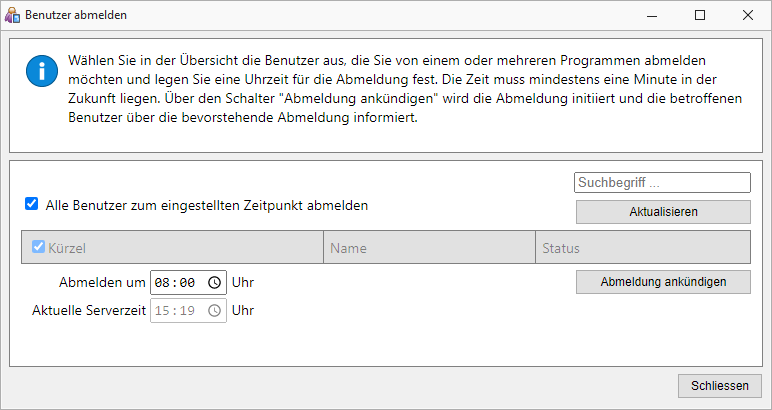
Abbildung 2.90: Benutzer abmelden
Unterhalb der Tabelle muss für einen Abmeldevorgang eine gültige Zeit eingegeben werden, zu der die Abmeldung erfolgen soll. Diese muss mindestens eine Minute und kann maximal 23 Stunden und 59 Minuten in der Zukunft liegen. Da sich die Programme für eine einheitliche Abmeldung an einer einheitlichen Zeit orientieren müssen, wird die Servermeldung zur entsprechenden Serverzeit vollzogen. Diese wird Ihnen unter dem Eingabebereich für die Zielzeit angezeigt.
Haben Sie die gewünschten Benutzer ausgewählt und einen gültigen Zeitpunkt hinterlegt, können Sie die Abmeldung über den Schalter ![]() für alle ausgewählten Benutzer ankündigen. Im Anschluss wird angezeigt, zu wann der nächste "Abmeldevorgang" stattfindet. Es kann immer nur ein Abmeldevorgang gleichzeitig stattfinden.
für alle ausgewählten Benutzer ankündigen. Im Anschluss wird angezeigt, zu wann der nächste "Abmeldevorgang" stattfindet. Es kann immer nur ein Abmeldevorgang gleichzeitig stattfinden.
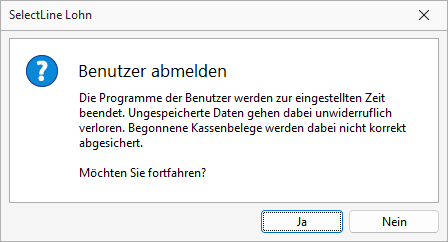
Abbildung 2.91: Benutzer abmelden
Nachdem Sie den Abmeldevorgang angekündigt haben, kann die Benutzerauswahl und die Zeit nicht angepasst werden. Um den aktuellen Vorgang für alle Benutzer zu stornieren, nutzen Sie den Schalter  .
.
Nachdem Sie eine Abmeldung angekündigt haben, erhalten alle ausgewählten Benutzer in jedem betroffenen Programm eine Benachrichtigung, welche betätigt werden muss. Ignoriert ein Benutzer die Meldung bis zum Zeitpunkt der geplanten Abmeldung, gilt dies als Bestätigung und der Benutzer wird abgemeldet. Verfügt er über das Recht Abmeldung ablehnen, hat er über eine zusätzliche Option die Möglichkeit, den Abmeldevorgang für sich selbst abzubrechen.
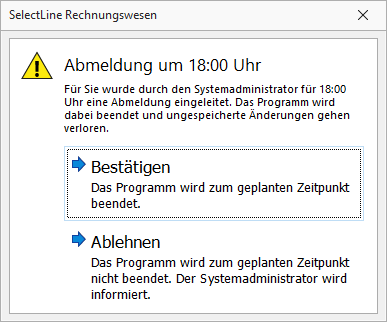
Abbildung 2.92: Benutzer abmelden
Nachdem er die Abmeldung bestätigt hat, kann der betroffene Benutzer den Abmeldezeitpunkt einsehen. Im SelectLine Auftrag (auch in der Touchkasse 2), dem Rechnungswesen und der Produktion wird der Abmeldezeitpunkt in der Statusleiste (unten) angezeigt. 5 Minuten vor der Abmeldung wird er durch eine weitere Meldung über die bevorstehende Abmeldung informiert.
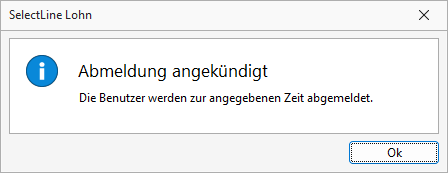
Abbildung 2.93: Benutzer abmelden
Wird die Abmeldung durch einen Benutzer abgelehnt, erhalten Sie als administrativer Benutzer, der die Abmeldung angekündigt hat, eine Benachrichtigung darüber.
Hinweis: Eine Ablehnung der "Abmeldung" ist nicht in allen Programmen möglich.
Über die dabei auftretende Bestätigungsmeldung haben Sie ausserdem die Möglichkeit, den Abmeldevorgang nun für alle anderen Benutzer zu stornieren oder den Abmeldevorgang trotzdem beizubehalten.
Ob ein Benutzer die Abmeldung bestätigt oder abgelehnt hat, können Sie in der Spalte Status in der Benutzertabelle einsehen.
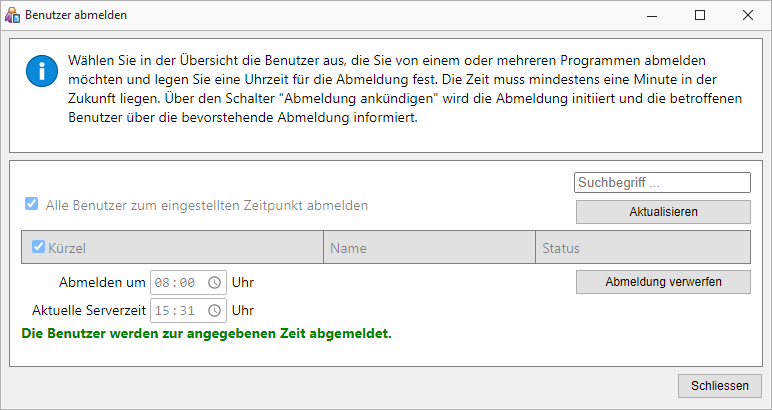
Abbildung 2.94: Benutzer abmelden
Im Dialog Benutzer abmelden finden Sie über der Tabelle ausserdem die Option Alle Benutzer zum eingestellten Zeitpunkt abmelden. Durch diese werden alle Benutzer abgemeldet, die zum Zeitpunkt der Abmeldung ein Programm geöffnet haben – einschliesslich dem administrierenden Benutzer. Dieser kann bei Bedarf jedoch über Ablehnen die Abmeldung für sein Programm abbrechen, um nach Abschluss des Abmeldevorgangs beispielsweise eine Reorganisation zu starten.
Hinweis: Bitte beachten Sie, dass mit der Funktion ein konsequentes Schliessen von Programmen ausgelöst wird und ggf. nicht gespeicherte Änderungen verlorengehen! Das schliesst sowohl ungespeicherte Makros als auch begonnene Kassenbelege in der Kasse ein.